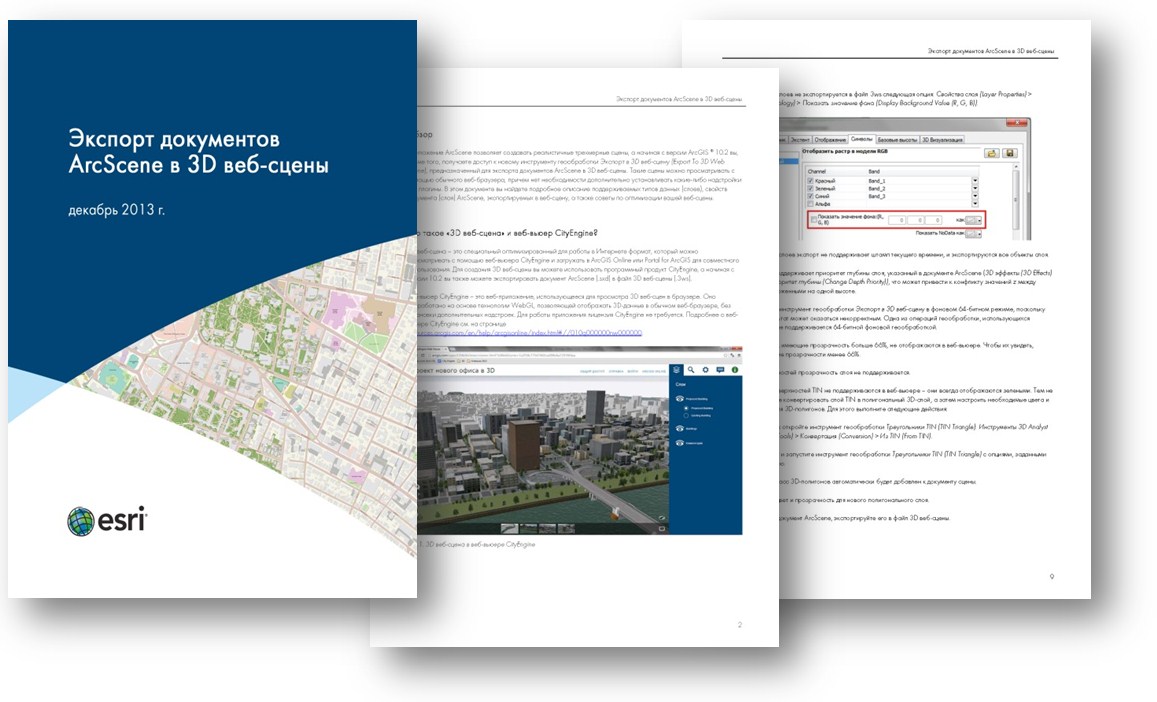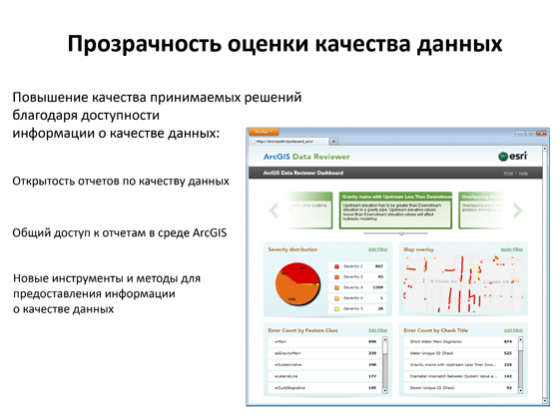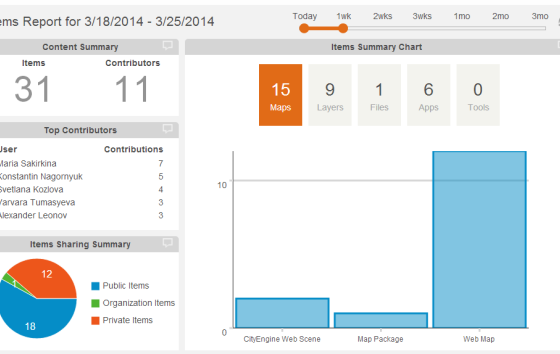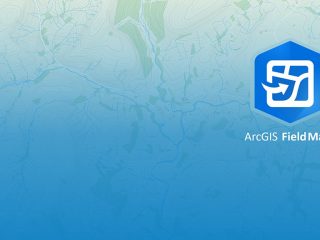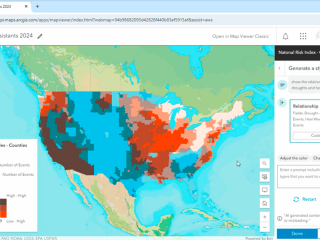Приложение ArcScene позволяет создавать реалистичные трехмерные сцены, а начиная с версии ArcGIS 10.2 вы также получаете доступ к новому инструменту геообработки Экспорт в 3D веб-сцену, предназначенному для экспорта документов ArcScene (.sxd) в формат 3D веб-сцены (.3ws). Такие сцены можно просматривать с помощью обычного веб-браузера, без необходимости дополнительной установки каких-либо надстроек или плагинов.
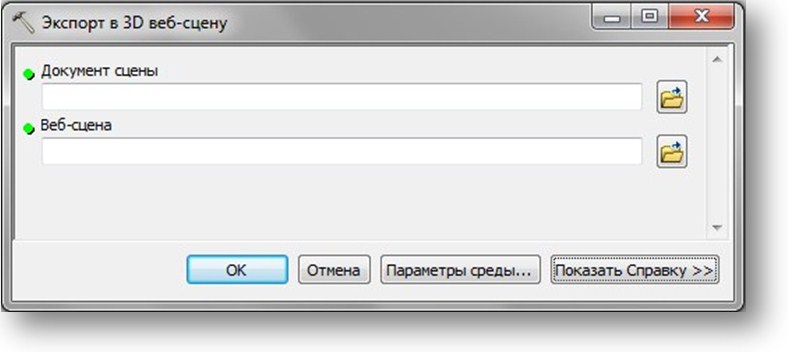
При создании 3D веб-сцен есть ряд советов и рекомендаций, которые помогут вам при публикации вашего проекта. Мы собрали всю информацию в отдельный документ:
Экспорт документов ArcScene в 3D веб-сцены.
В нем вы найдете подробное описание поддерживаемых типов данных (слоев); свойств документа (слоя) ArcScene, наследуемых веб-сценой; советы по оптимизации отображения текстур; инструкции по настройке локального просмотра веб-сцены и многое другое.
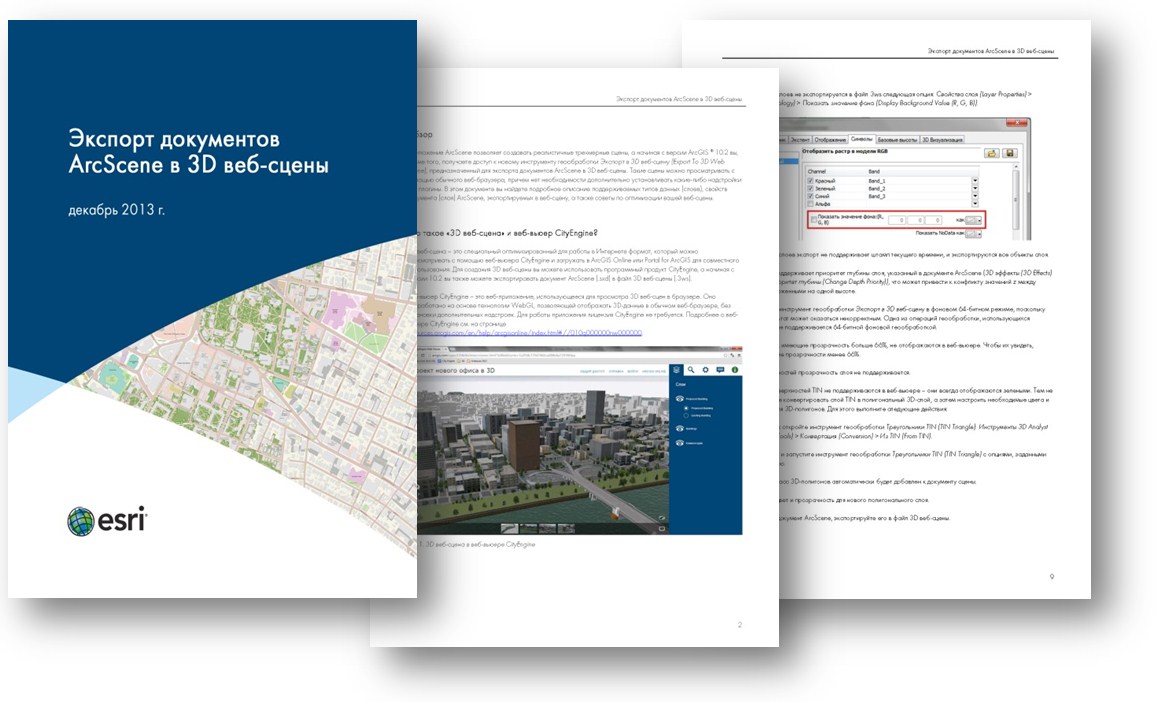
Кроме того, мы сформировали список ответов на наиболее часто встречающиеся вопросы по публикации 3D веб-сцен, основываясь на нашем опыте, а также на обращениях наших пользователей.
1. Инструмент «Экспорт в 3D веб-сцену» необходимо запускать на основной машине (не на виртуальной)
2. Для корректной работы инструмента нужно заменить десятичный разделитель с запятой (выставлен по умолчанию в русской Windows) на точку. Параметр меняется в настройках системы, в двух местах:
Язык и региональные стандарты – Форматы – Дополнительные параметры – Числа – Разделитель целой и дробной части
Язык и региональные стандарты – Форматы – Дополнительные параметры – Денежная единица – Разделитель целой и дробной части
3. Если вы используете готовые 3D-модели в вашей сцене, их лучше вставлять как условные знаки для точечных объектов в формате SketchUp 6.0 (подробнее – см. в Справке). Именно на моделях SketchUp происходит отладка работы внутри Esri.
4. Полигональные объекты могут отображаться с использованием эффекта вытягивания (extrusion) или без него, при этом в любом случае должна применяться простая заливка. Линейные объекты могут отображаться с помощью 3D-символов или эффекта вытягивания. Для точечных объектов нужно использовать 3D-символы (вытягивание не поддерживается). Если вы используете какие-либо другие способы отображения для векторных слоев, они не будут экспортированы в итоговую 3D веб-сцену.
5. В некоторых случаях возникают проблемы с экспортом слоев, названных по-русски. Если веб-сцена не открывается, попробуйте переименовать все слои с использованием латиницы и экспортировать заново.
6. По возможности, используйте TIN-поверхности в качестве источников высот в вашей сцене SXD (растровые источники при экспорте в 3ws все равно будут автоматически сконвертированы в TIN). Это позволит вам ускорить процесс экспорта, а также контролировать параметры TIN. В частности, на итоговый размер веб-сцены большое влияние оказывает именно детальность источника высот слоев сцены (даже если сама поверхность в веб-сцене не отображается). При экспорте растра в TIN уделите особое внимание подбору оптимального значения параметра z_tolerance (подробнее – см. в Справке).
7. Сцена подготовлена в ArcScene, успешно экспортирована в 3ws, но при открытии файла 3ws веб-вьюер CityEngine выдает непонятный отчет о каких-то ошибках. Выяснить из текста отчета, в чем ошибка, невозможно. Часто проблема заключена в некоторых слоях карты, если их удалить из SXD, то экспортированный файл 3WS нормально открывается. Узнать, что именно нужно удалить, можно только методом проб и ошибок.